चाहे वह उद्धरण के लिए आवश्यक जीवनी हो या मनोरंजन के लिए वांछित कल्पना,
हम सभी को कभी न कभी डिजिटल मीडिया तक पहुंच की जरूरत पड़ी है। ऐसे समय में, कई इंटरनेट उपयोगकर्ता OceanofPDF की ओर रुख कर रहे हैं। इसकी शैलियों, लेखकों और भाषाओं की विस्तृत विविधता इसे नए मीडिया को खोजने के लिए एक वांछनीय वेबसाइट बनाती है।
अपनी खूबियों के बावजूद, यह साइट परफेक्ट नहीं है। लेआउट का उपयोग करना असुविधाजनक हो सकता है और यह संभव है कि आप जिस शीर्षक की तलाश कर रहे हैं वह साइट पर उपलब्ध न हो। इस लेख में, हम पाँच ऐसी साइटें प्रदान करेंगे जो OceanofPDF के समान, यदि बेहतर नहीं हैं, तो विकल्प के रूप में कार्य करती हैं । और यदि आप में से कुछ OceanofPDF विकल्पों से डाउनलोड की गई PDF पढ़ते समय नोट्स लेना चाहते हैं, तो हम आपको भाग 2 में UPDF के साथ नोट्स लेने का तरीका भी दिखाते हैं । यदि आपके पास पहले से ही एक PDF है जिसमें अभी नोट्स लेने की आवश्यकता है, तो आप UPDF को निःशुल्क आज़माने के लिए नीचे दिए गए बटन पर क्लिक कर सकते हैं।
Windows • macOS • iOS • Android 100% सुरक्षित
भाग 1. OceanofPDF जैसी 5 सर्वश्रेष्ठ साइटें
ये हमारी शीर्ष पाँच साइटें हैं जिन्हें आप OceanofPDF के स्थान पर उपयोग कर सकते हैं। सूचीबद्ध प्रत्येक साइट विज्ञापन-मुक्त है और उपयोगकर्ताओं को अपनी पसंद की पुस्तकें पूरी तरह से निःशुल्क डाउनलोड करने की अनुमति देती है।
पीडीएफ ड्राइव - नंबर 1. OceanofPDF का निःशुल्क विकल्प
अपनी लाइब्रेरी में 85 मिलियन से ज़्यादा ईबुक के साथ, यह कोई आश्चर्य की बात नहीं है कि PDF Drive को OceanofPDF का नंबर एक विकल्प माना जाता है। PDF Drive EPUB, MOBI और PDF फ़ॉर्मेट को सपोर्ट करता है, ये तीन मूल फ़ॉर्मेट हैं जो आपकी ज़्यादातर डिजिटल मीडिया फ़ाइलों का निर्माण करेंगे। अंग्रेज़ी के अलावा, यह साइट स्पेनिश, रूसी और तुर्की में भी उपलब्ध है।
उपयोगकर्ता तुरंत एक बहुत ही अनुकूल साइट लेआउट को नोटिस करेंगे। नेविगेशन सरल है क्योंकि वेबसाइट पर जाते ही ब्राउज़ करने के लिए श्रेणियां उपलब्ध हो जाती हैं। पीडीएफ ड्राइव में एंड्रॉइड डिवाइस के लिए एक मोबाइल ऐप भी उपलब्ध है, जो आपको चलते-फिरते लाखों ईबुक उपलब्ध कराता है। इसमें स्मार्ट अनुशंसाएँ भी हैं, जो आपकी रुचियों और सबसे हाल की खोजों के आधार पर आपके अगले उपन्यास के लिए सुझाव देती हैं।
हम आज ही अपनी इच्छित ई-पुस्तकें खोजने के लिए पीडीएफ ड्राइव का उपयोग करने की अत्यधिक अनुशंसा करते हैं!

यह भी पढ़ें : पीडीएफ ड्राइव समीक्षा: वह सब कुछ जो आपको जानना चाहिए
लाइब्रेरी उत्पत्ति
लाइब्रेरी जेनसिस का लेआउट कुछ लोगों के लिए शुरू में थोड़ा असुविधाजनक हो सकता है, लेकिन इसके व्यापक खोज टूल से यह पूरी तरह से ठीक हो जाता है। यह EPUB, MOBI, PDF, AZW3 और FB2 प्रारूपों का समर्थन करता है, जो इसे प्रारूपों के मामले में सबसे समावेशी वेबसाइट बनाता है। वेबसाइट अंग्रेजी और रूसी दोनों में उपलब्ध है।
Library Genesis को अन्य विकल्पों से अलग करने वाली बात है खोज उपकरण की व्यापकता। आप अपनी इच्छित पुस्तक के विभिन्न पहलुओं जैसे लेखक, श्रृंखला या, सबसे खास तौर पर, ISBN के आधार पर खोजों को फ़िल्टर कर सकते हैं। खोज उपकरण की सीमा उपयोगकर्ताओं को वह ईबुक जल्दी से खोजने की अनुमति देती है जिसे वे खोज रहे हैं।

जेड-लाइब्रेरी
22 मिलियन से ज़्यादा ई-बुक्स के साथ, Z-लाइब्रेरी की सूची निश्चित रूप से प्रभावशाली है। यह अपेक्षित MOBI, PDF और EPUB सहित 11 प्रभावशाली प्रारूपों का समर्थन करता है। हालाँकि वेबसाइट केवल अंग्रेज़ी में उपलब्ध है, लेकिन उपयोगकर्ता दर्जनों भाषाओं में मीडिया खोज सकते हैं।
वैसे तो Z-Library का ईबुक संग्रह बहुत बड़ा है, लेकिन इसकी सबसे बड़ी खूबी है 84 मिलियन से ज़्यादा लेखों का संग्रह। इन लेखों में देश के हालात पर वैज्ञानिक से लेकर व्यावहारिक विचार-विमर्श तक शामिल हैं।
उपयोगकर्ताओं को Z-लाइब्रेरी का उपयोग करने के लिए एक खाता बनाना होगा, लेकिन ऐसा करना आसान है और इसकी सामग्री की विशाल मात्रा तक आपकी पहुंच के कारण यह इसके लायक भी है।

यह भी पढ़ें : 5 सर्वश्रेष्ठ Z लाइब्रेरी विकल्प
प्रोजेक्ट गुटेनबर्ग
प्रोजेक्ट गुटेनबर्ग हमारे विकल्पों की सूची के लिए एक विशेष मामला है। इसकी सूची तुलनात्मक रूप से बहुत छोटी है, इसके नाम पर 100,000 से कम ई-बुक हैं। इसकी प्रसिद्धि का दावा यह है कि वेबसाइट बहुत पुराने कार्यों से भरी हुई है जो अब अमेरिकी सार्वजनिक डोमेन में हैं। प्रोजेक्ट गुटेनबर्ग MOBI और EPUB प्रारूपों का समर्थन करता है और उपयोगकर्ताओं को अपने वेब ब्राउज़र में सामग्री पढ़ने की भी अनुमति देता है।
साइट पर सर्च करना बहुत आसान है और उपयोगकर्ता शीर्षक, लेखक या भाषा के आधार पर किताबें ब्राउज़ कर सकते हैं। प्रोजेक्ट गुटेनबर्ग 30 से ज़्यादा भाषाओं को कवर करता है, हालाँकि साइट पर 50 से कम किताबें होने पर आपकी जानकारी अलग हो सकती है।
यदि आपको किसी पुराने शीर्षक की आवश्यकता है, तो प्रोजेक्ट गुटेनबर्ग के साथ अपनी किस्मत आजमाना एक अच्छा विकल्प है।

ओपन लाइब्रेरी
ओपन लाइब्रेरी, जैसा कि नाम से पता चलता है, उपयोगकर्ताओं को एक व्यक्तिगत लाइब्रेरी के समान अनुभव प्रदान करती है। यह EPUB और PDF को सपोर्ट करता है जबकि उपयोगकर्ताओं को अपने स्वयं के वेब रीडर में पुस्तकें पढ़ने की अनुमति देता है। साइट को चीनी, फ्रेंच, इतालवी और यहां तक कि हिंदी सहित 11 अन्य भाषाओं में ब्राउज़ किया जा सकता है।
अतिथि के रूप में, उपयोगकर्ता अपनी सूची में मौजूद लाखों पुस्तकों में से किसी की भी जानकारी देख सकते हैं। किसी भी पुस्तक को वास्तव में "उधार" लेने के लिए, आपको वेबसाइट पर एक निःशुल्क खाता बनाना होगा। प्रारंभिक उधार अवधि एक घंटा है, जिससे आपको उस शीर्षक में अपनी रुचि का आकलन करने का समय मिलता है जिसे आप पढ़ रहे हैं। इस समय को 14 दिनों तक बढ़ाया जा सकता है, जिससे आपको ईबुक को पूरा करने या बाद में उपयोग के लिए इसे डाउनलोड करने के लिए पर्याप्त समय मिल जाता है।
ओपन लाइब्रेरी के बारे में सबसे उल्लेखनीय बात यह है कि उपयोगकर्ताओं को अनुरोध करने के बजाय सीधे वेबसाइट में योगदान करने की अनुमति है। हजारों योगदानकर्ताओं और स्वयंसेवकों द्वारा किया गया प्रयास ओपन लाइब्रेरी की वेबसाइट पर जाने के लिए पर्याप्त से अधिक है।

भाग 2. बोनस टिप: OceanofPDF के विकल्प से डाउनलोड करने के बाद पीडीएफ पर नोट्स कैसे लें?
अपनी इच्छित पीडीएफ डाउनलोड करने के बाद, आपको यह महसूस हो सकता है कि आप पढ़ते समय नोट्स लेना चाहते हैं।
यहीं पर UPDF आपकी मदद के लिए आता है। UPDF में कई विशेषताएं हैं जो आपके PDF नोट्स को आकर्षक और व्यवस्थित बनाने में मदद करती हैं, जिसमें स्टिकर, हाइलाइट और यहां तक कि UPDF AI भी शामिल है , जो एक ऐसा टूल है जो टेक्स्ट को सारांशित करने, चुनौतीपूर्ण शब्दों को समझाने और अंशों को आपकी पसंद की भाषा में अनुवाद करने में मदद कर सकता है।
UPDF को नीचे दिए गए डाउनलोड बटन पर क्लिक करके निःशुल्क डाउनलोड किया जा सकता है।
Windows • macOS • iOS • Android 100% सुरक्षित
यूपीडीएफ पर नोट्स लेना बहुत सरल है, खासकर यदि आप नीचे दिए गए चरणों का पालन करते हैं।
चरण 1: अपनी फ़ाइल खोलें
UPDF एप्लीकेशन में फ़ाइलें खोलने के लिए, ऊपरी बाएँ कोने में 'फ़ाइल' बटन चुनें और फिर निम्न मेनू के अंतर्गत 'खोलें...' चुनें। वहाँ से, वह PDF फ़ाइल ढूँढें जिस पर आप नोट्स लेना चाहते हैं।
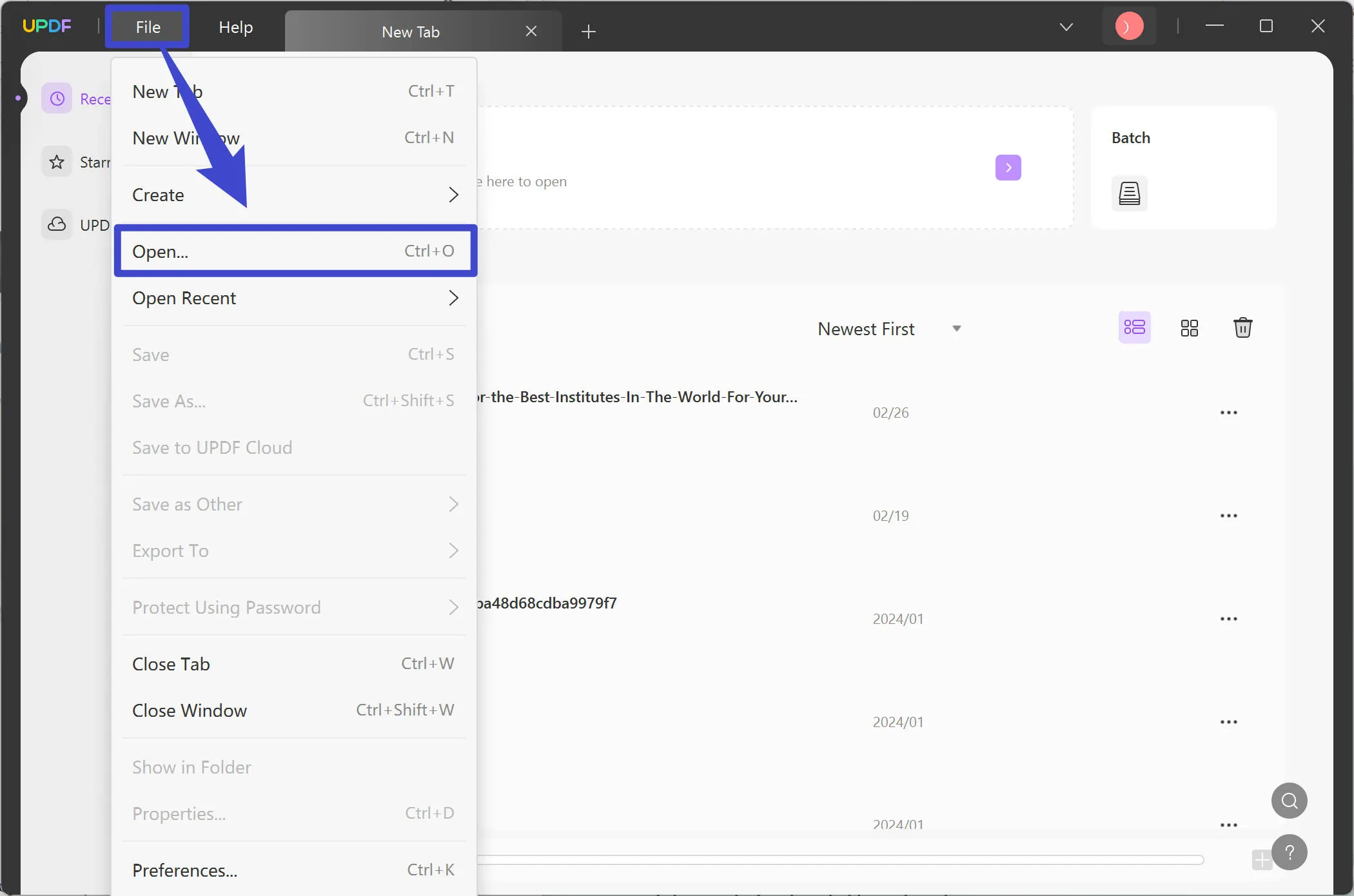
चरण 2: पाठ का चयन करें
एक बार पीडीएफ खुल जाए तो किसी भी पाठ का चयन करने के लिए अपने कर्सर का उपयोग करें।
चरण 3: टिप्पणी करें!
वहां से, UPDF आपको चुनने के लिए कई विकल्प प्रदान करता है। आप हाइलाइट कर सकते हैं, स्ट्राइकथ्रू कर सकते हैं, रेखांकित कर सकते हैं या नोट्स लिख सकते हैं जो हाइलाइट किए गए टेक्स्ट पर होवर करने पर दिखाई देंगे। आप जितने चाहें उतने एनोटेशन बना सकते हैं। UPDF की मदद से अपने विचारों को स्वतंत्र रूप से बहने दें।
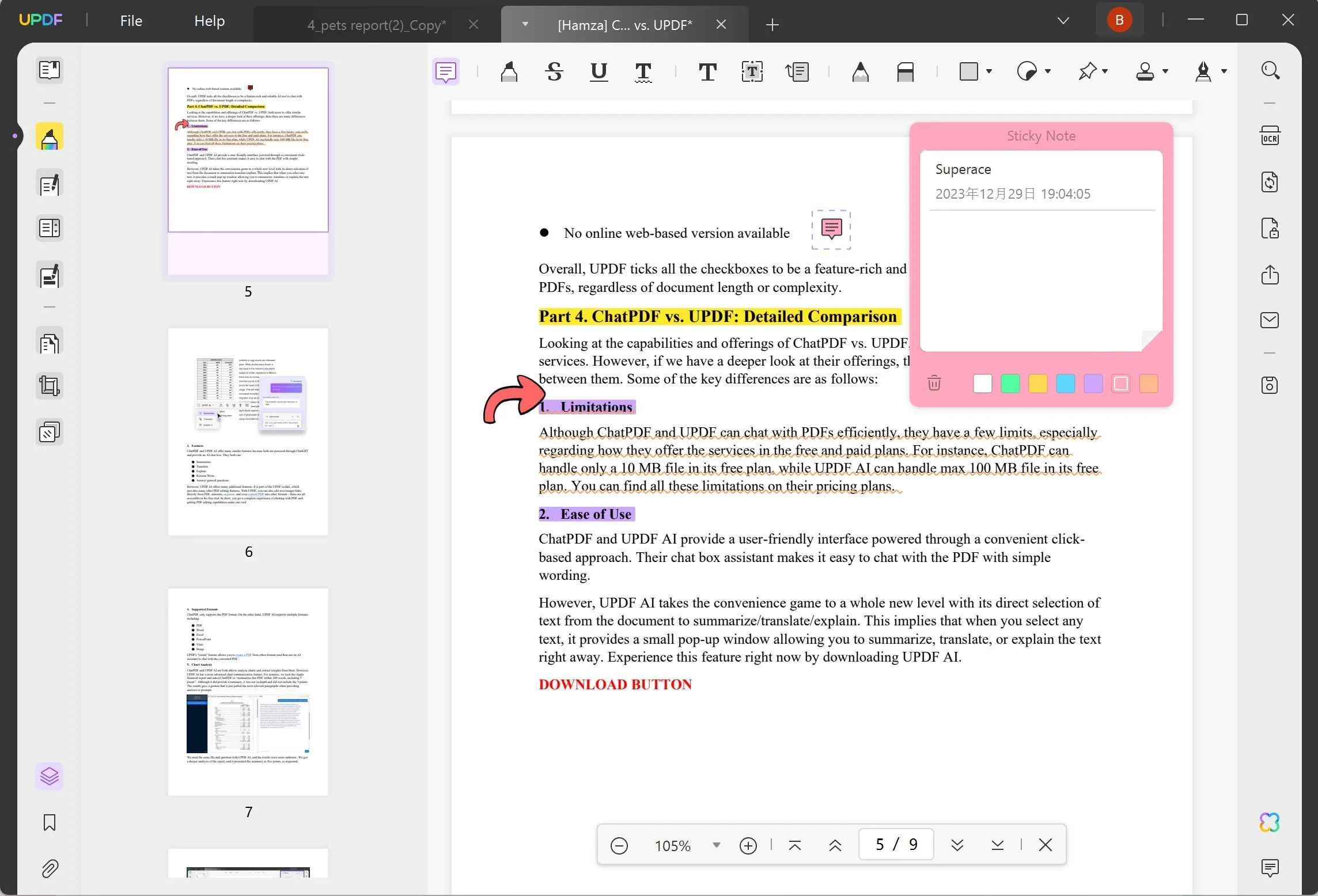
यूपीडीएफ के बारे में अधिक जानकारी के लिए आप हाउ टू गीक द्वारा यह समीक्षा पढ़ सकते हैं या साइबो टेक द्वारा यह वीडियो ट्यूटोरियल देख सकते हैं।
निष्कर्ष
OceanofPDF के कई बेहतरीन विकल्प उपलब्ध हैं। आप हमारी सूचीबद्ध साइटों में से जो भी उपयोग करना चुनते हैं, जान लें कि आप एक भरोसेमंद और विश्वसनीय सेवा का उपयोग कर रहे हैं। और जब एनोटेशन के साथ डाउनलोड किए गए पीडीएफ पर नोट्स लेने का समय आता है, तो अपने नोट्स लेने को त्वरित और कुशल बनाने के लिए UPDF डाउनलोड करना सुनिश्चित करें!
Windows • macOS • iOS • Android 100% सुरक्षित
 UPDF
UPDF
 Windows के लिए UPDF
Windows के लिए UPDF Mac के लिए UPDF
Mac के लिए UPDF iPhone/iPad के लिए UPDF
iPhone/iPad के लिए UPDF Android के लिए UPDF
Android के लिए UPDF UPDF AI Online
UPDF AI Online UPDF साइन
UPDF साइन PDF संपादित करें
PDF संपादित करें PDF पर टिप्पणी करें
PDF पर टिप्पणी करें PDF बनाएं
PDF बनाएं PDF फ़ॉर्म
PDF फ़ॉर्म लिंक संपादित करें
लिंक संपादित करें PDF रूपांतरित करें
PDF रूपांतरित करें OCR
OCR PDF से Word
PDF से Word PDF से छवि
PDF से छवि PDF से Excel
PDF से Excel PDF व्यवस्थित करें
PDF व्यवस्थित करें PDF मर्ज करें
PDF मर्ज करें PDF विभाजित करें
PDF विभाजित करें PDF क्रॉप करें
PDF क्रॉप करें PDF घुमाएँ
PDF घुमाएँ PDF सुरक्षित करें
PDF सुरक्षित करें PDF पर हस्ताक्षर करें
PDF पर हस्ताक्षर करें PDF संशोधित करें
PDF संशोधित करें PDF स्वच्छ करें
PDF स्वच्छ करें सुरक्षा हटाएँ
सुरक्षा हटाएँ PDF पढ़ें
PDF पढ़ें UPDF क्लाउड
UPDF क्लाउड PDF संपीड़ित करें
PDF संपीड़ित करें PDF प्रिंट करें
PDF प्रिंट करें बैच प्रोसेस
बैच प्रोसेस UPDF AI के बारे में
UPDF AI के बारे में UPDF AI समाधान
UPDF AI समाधान एआई उपयोगकर्ता मार्गदर्शिका
एआई उपयोगकर्ता मार्गदर्शिका UPDF से जुड़े प्रश्न
UPDF से जुड़े प्रश्न PDF का संक्षेपण करें
PDF का संक्षेपण करें PDF का अनुवाद करें
PDF का अनुवाद करें PDF के साथ चैट करें
PDF के साथ चैट करें AI के साथ चैट करें
AI के साथ चैट करें छवि के साथ चैट करें
छवि के साथ चैट करें PDF को माइंड मैप में बदलें
PDF को माइंड मैप में बदलें PDF की व्याख्या करें
PDF की व्याख्या करें विद्वान अनुसंधान
विद्वान अनुसंधान पेपर सर्च
पेपर सर्च AI प्रूफरीडर
AI प्रूफरीडर AI राइटर
AI राइटर AI होमवर्क हेल्पर
AI होमवर्क हेल्पर AI क्विज़ जेनरेटर
AI क्विज़ जेनरेटर AI मैथ सॉल्वर
AI मैथ सॉल्वर PDF से Word
PDF से Word PDF से Excel
PDF से Excel PDF से PowerPoint
PDF से PowerPoint उपयोगकर्ता गाइड
उपयोगकर्ता गाइड UPDF ट्रिक्स
UPDF ट्रिक्स अक्सर पूछे जाने वाले प्रश्न
अक्सर पूछे जाने वाले प्रश्न UPDF समीक्षाएं
UPDF समीक्षाएं डाउनलोड केंद्र
डाउनलोड केंद्र ब्लॉग
ब्लॉग न्यूजरूम
न्यूजरूम तकनीकी विनिर्देश
तकनीकी विनिर्देश अपडेट्स
अपडेट्स UPDF बनाम Adobe Acrobat
UPDF बनाम Adobe Acrobat UPDF बनाम Foxit
UPDF बनाम Foxit UPDF बनाम PDF Expert
UPDF बनाम PDF Expert









 Enrica Taylor
Enrica Taylor 
 Hitesh Kumar
Hitesh Kumar 
